
Nem sempre uma apresentação no PowerPoint é conveniente para armazenar, transferir ou demonstrar no formato de origem. Às vezes, a conversão em vídeo pode facilitar grandemente certas tarefas. Portanto, é impossível descobrir como fazer o melhor.
Converter para vídeo
Muitas vezes há necessidade de usar uma apresentação no formato de vídeo. Isso reduz a probabilidade de perda de arquivos ou informações importantes, danos aos dados, mudanças nos flawers e assim por diante. Claro, há muitos métodos para tornar o rrt se transformar em qualquer vídeo formato.Método 1: Especializado
Primeiro de tudo, vale a pena notar que realizar esta tarefa há uma ampla lista de programas especializados. Por exemplo, uma das melhores opções pode ser movava.
Baixar Movavi PPT para Video Converter
O programa de conversor pode ser comprado e baixado gratuitamente. No segundo caso, funcionará apenas durante um período de teste, que é de 7 dias.
- Após a inicialização, a guia abrirá imediatamente o recebimento da apresentação. Você precisa clicar no botão "Visão geral".
- Um navegador padrão será aberto, onde é necessário encontrar e selecionar a apresentação desejada.
- Depois disso, clique no botão "Next" para ir para a próxima guia. Você pode se mover entre eles e simplesmente escolher cada lado do lado, no entanto, o procedimento do próprio programa em qualquer caso vale para cada um deles.
- Próxima guia - "Configurações de apresentação". Aqui, o usuário precisa escolher a resolução do vídeo futuro, além de definir a velocidade de alteração do slide.
- "Configurações de som" oferecem uma ampla gama de parâmetros para acompanhamento musical. Normalmente, este item está desativado devido ao fato de que a apresentação muitas vezes o teste não contém nenhum sons.
- Na "Configuração do conversor", você pode escolher o formato do vídeo futuro.
- Agora resta para clicar no botão "Converter!", Após o qual o procedimento de reescrita padrão começará. O programa lançará uma demonstração em miniatura com um registro subseqüente de acordo com os parâmetros especificados. No final do arquivo será salvo no endereço de visualização.
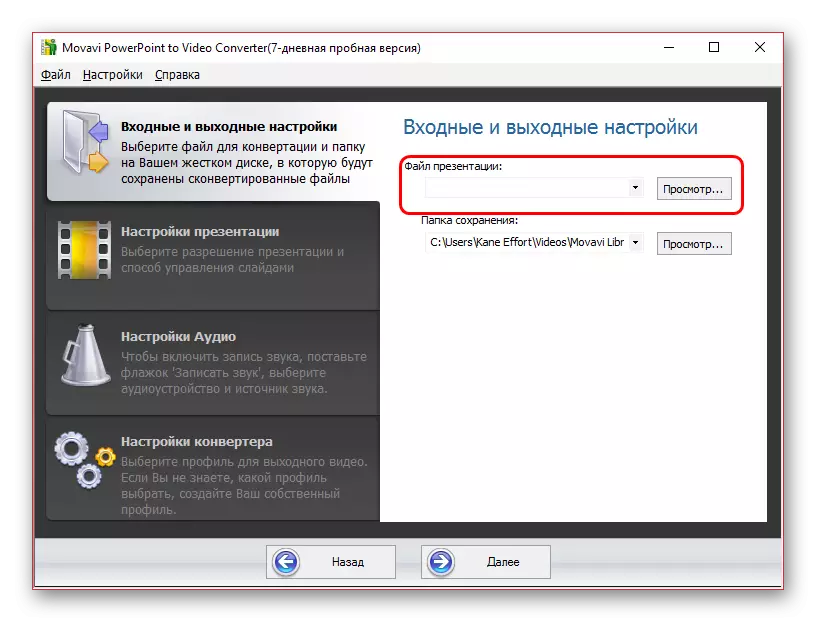
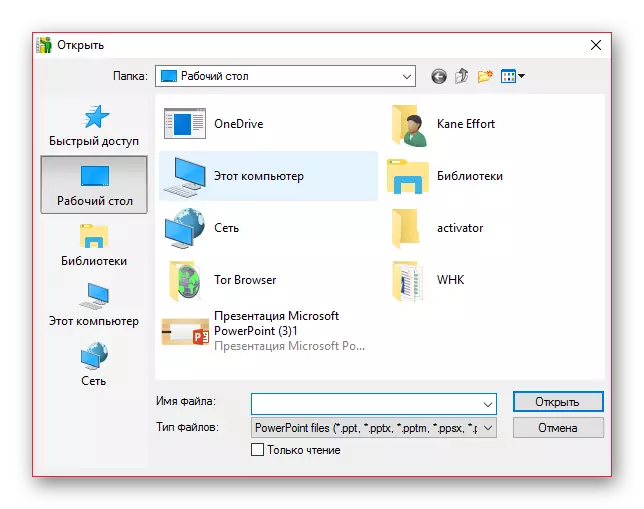

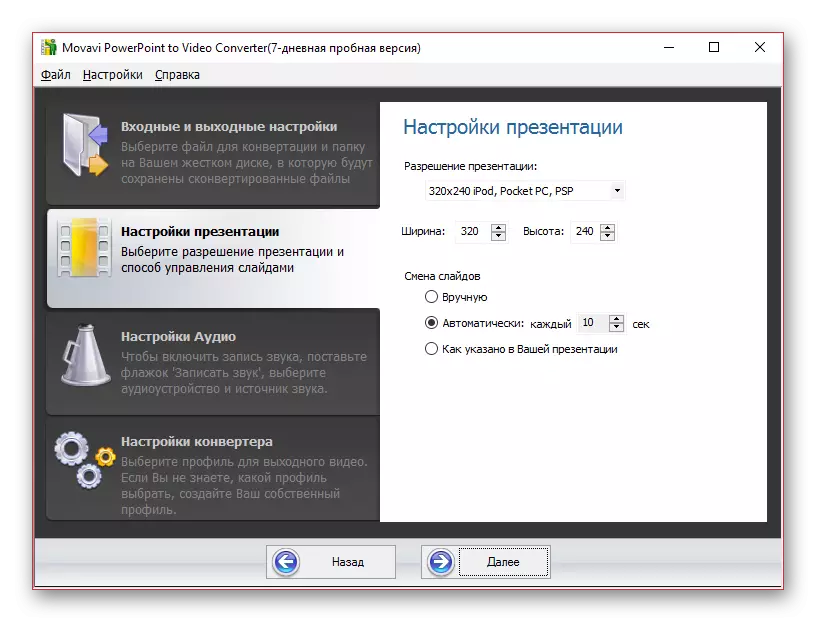
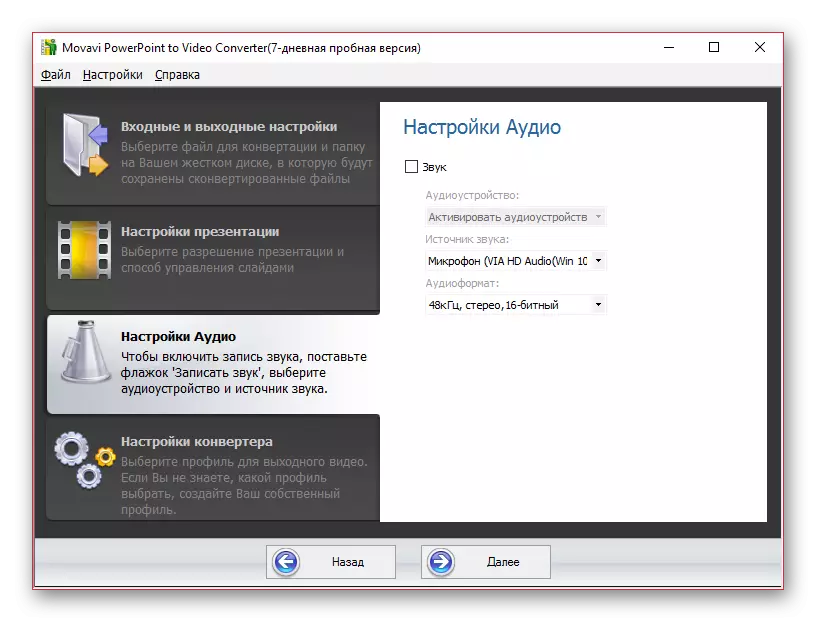
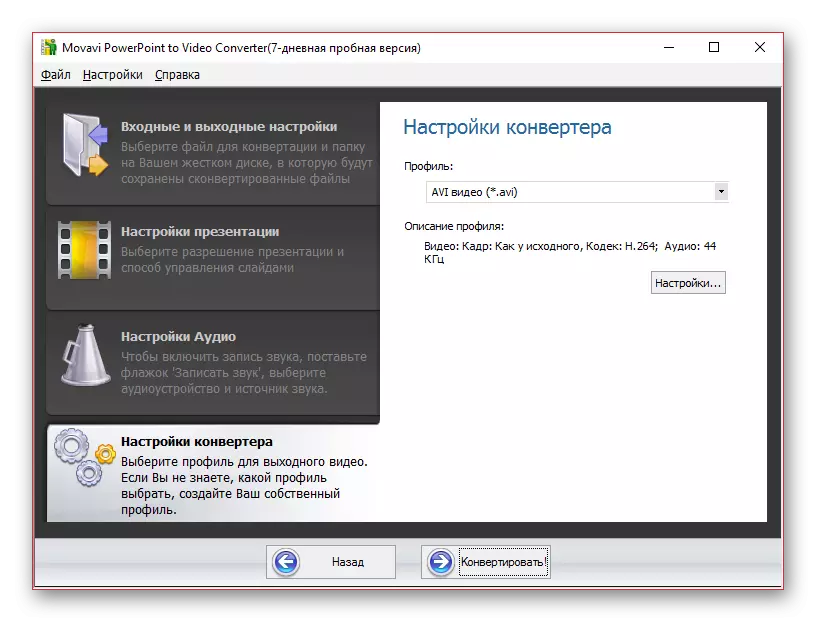

Este método é simples o suficiente, no entanto, pode ter diferentes habilidades, requisitos e nuances. Deve escolher a opção mais conveniente para si.
Método 2: Demonstração de registro
Inicialmente, não previsto, mas também uma maneira que tenha certas vantagens.
- Você precisa preparar um programa especial para escrever uma tela de computador. As opções podem ser muito.
Leia mais: Programas de tiro de tela
Por exemplo, considere o gravador de tela de OCAM.
- Você deve produzir todas as configurações com antecedência e selecionar uma gravação de tela inteira, se esse parâmetro for. OCAM deve esticar o quadro de gravação sobre toda a borda da tela.
- Agora você precisa abrir uma apresentação e iniciar a exibição clicando no botão apropriado no cabeçalho do programa ou na tecla de atalho "F5".
- O início do registro deve ser planejado dependendo de como a apresentação começa. Se tudo começar com uma animação de transição deslizante, o que é importante, então você deve começar a capturar a tela antes de pressionar o botão F5 ou correspondente. Melhor então cortar o segmento em excesso no editor de vídeo. Se não houver tal diferença de princípio, ele descer e começará no início da demonstração.
- No final da apresentação, você precisa completar a gravação clicando na tecla de atalho apropriada.
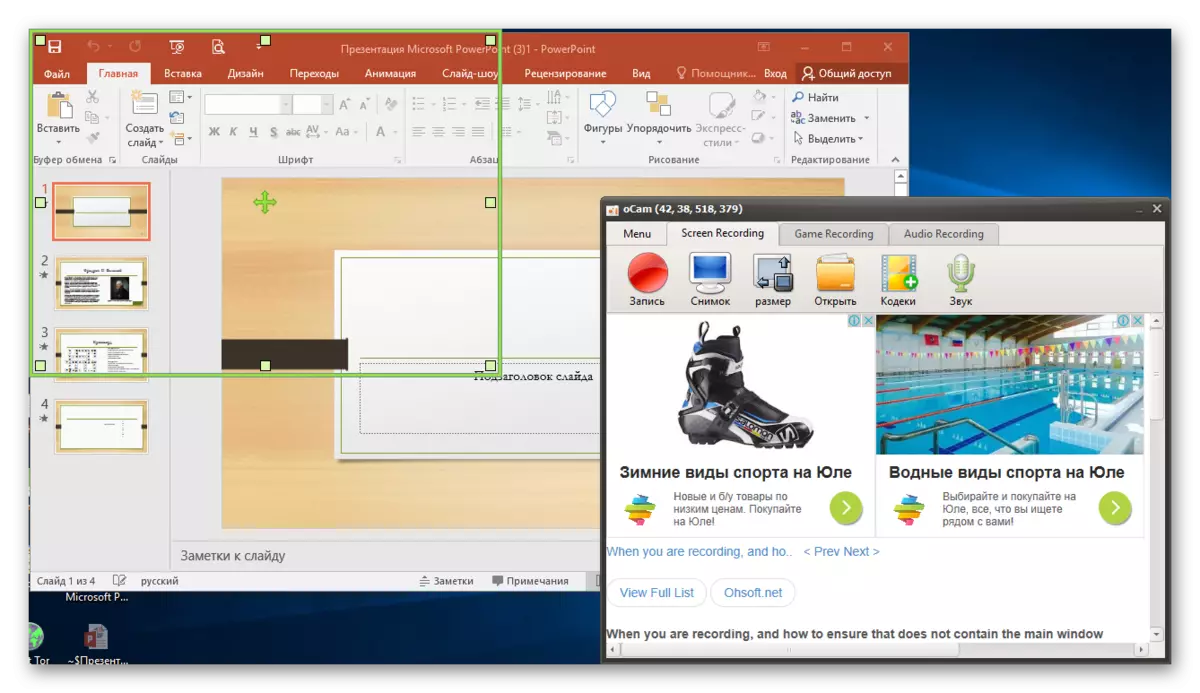
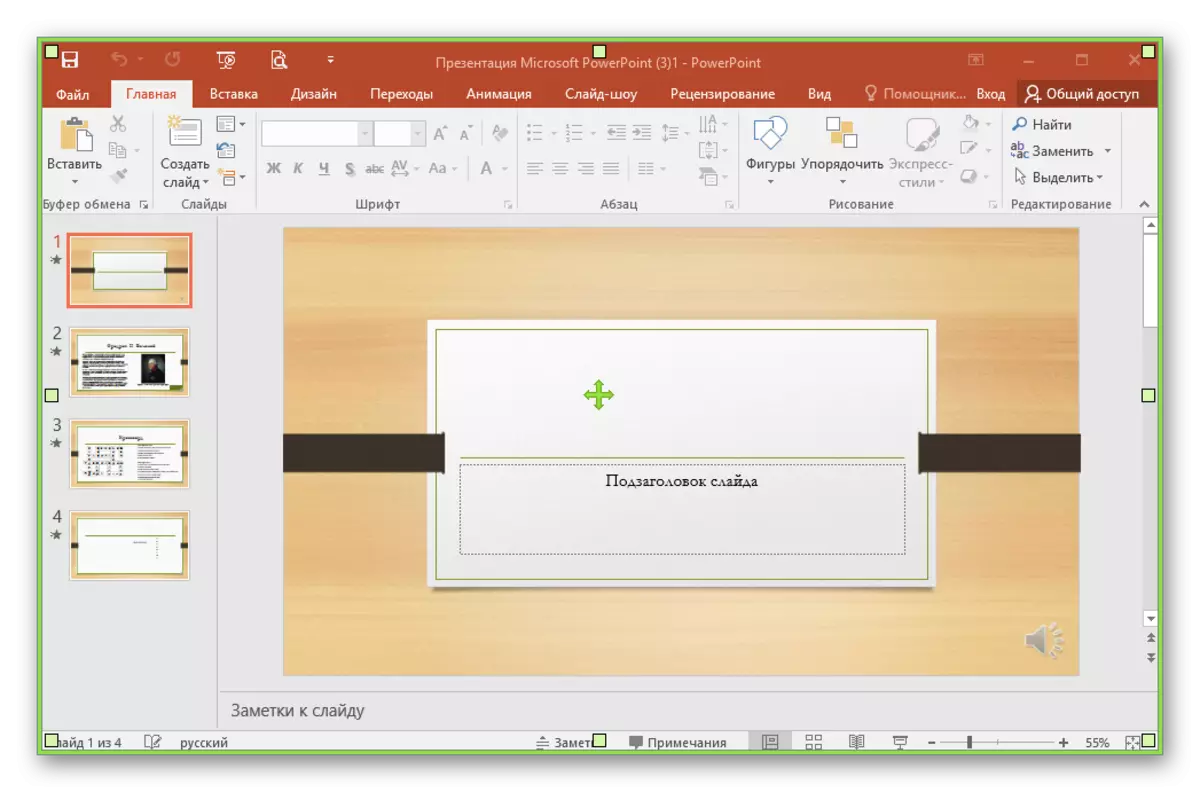
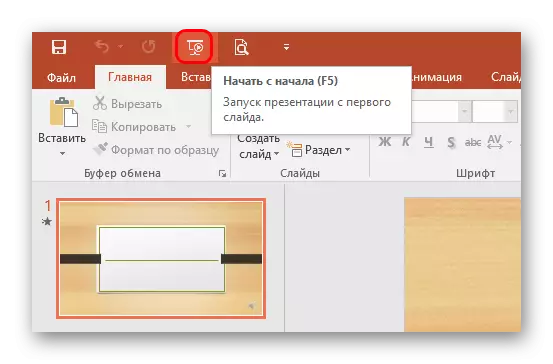
Este método é muito bom porque não força o usuário a marcar quaisquer intervalos de tempo idênticos entre os slides e visualizar a apresentação no modo de necessidade. Você também pode escrever a narração de voz em paralelo.
O principal menos - haverá exatamente tanto quanto a apresentação na compreensão do usuário dura, enquanto outros métodos convertem o documento no vídeo muito mais rápido.
Também deve ser notado que muitas vezes é uma apresentação ao exibir bloquear o acesso a outros programas, devido aos quais alguns aplicativos não poderão registrar um vídeo. Se isso acontecer, você deve tentar começar a gravar da apresentação e, em seguida, vá para a demonstração. Se não ajudar, então você precisa tentar outro software.
Método 3: Ferramentas do Programa
O próprio PowerPoint também possui ferramentas internas para criar um vídeo com base na apresentação.
- Para fazer isso, vá para a guia "Arquivo" na tampa da apresentação.
- Em seguida, você precisa escolher o item "Salvar como ...".
- Uma janela do navegador será aberta, onde você precisa selecionar "MPEG-4" nos formatos do arquivo salvo.
- Resta salvar o documento.
- Volte para a guia "Arquivo"
- Aqui você precisa escolher a opção "Export". Na janela que abre, clique em "Criar vídeo".
- Um pequeno editor de criação de vídeo é aberto. Aqui você pode especificar a resolução do vídeo final, permitir ou não usar o fundo de áudio, especificar o tempo de exibição de cada slide. Após o trabalho de todas as configurações, clique no botão "Criar vídeo".
- Visão geral do navegador, bem como em conservação simples em formato de vídeo. Deve-se notar que aqui você também pode selecionar o formato do vídeo armazenado é MPEG-4 ou WMV.
- No endereço especificado, depois de um tempo, o arquivo será criado no formato especificado com o nome especificado.


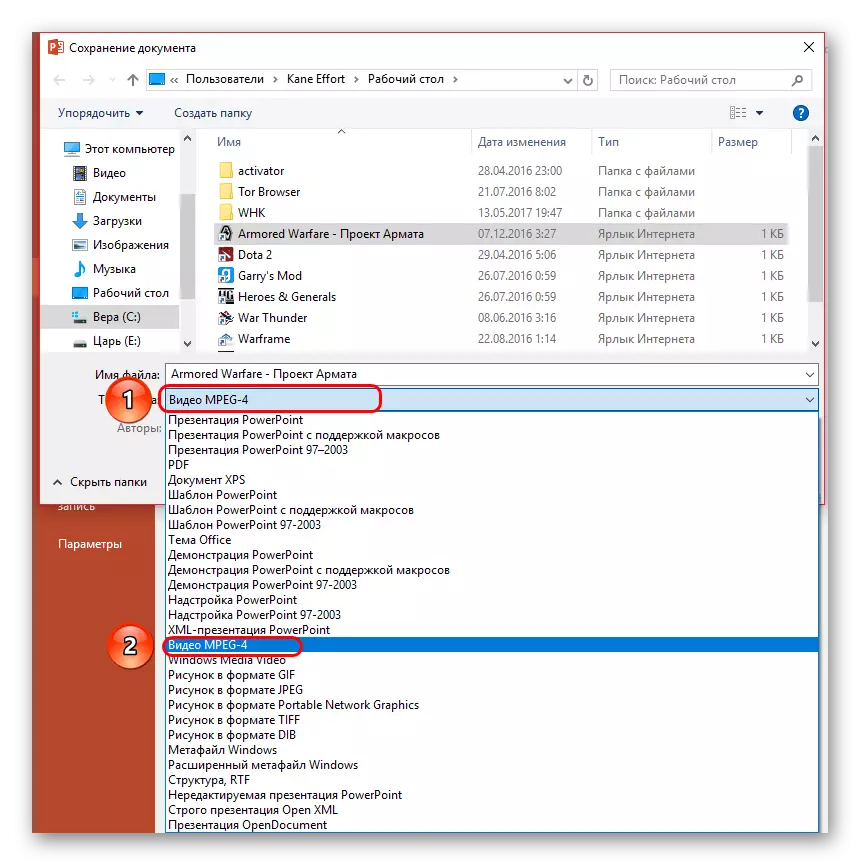
A conversão ocorrerá com parâmetros básicos. Se você precisar configurar mais, faça o seguinte.

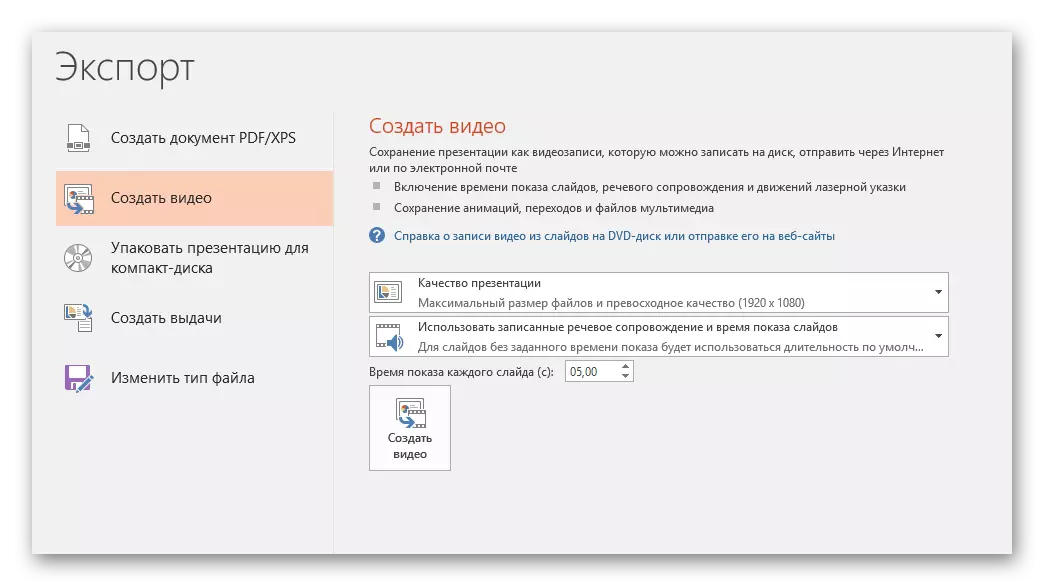
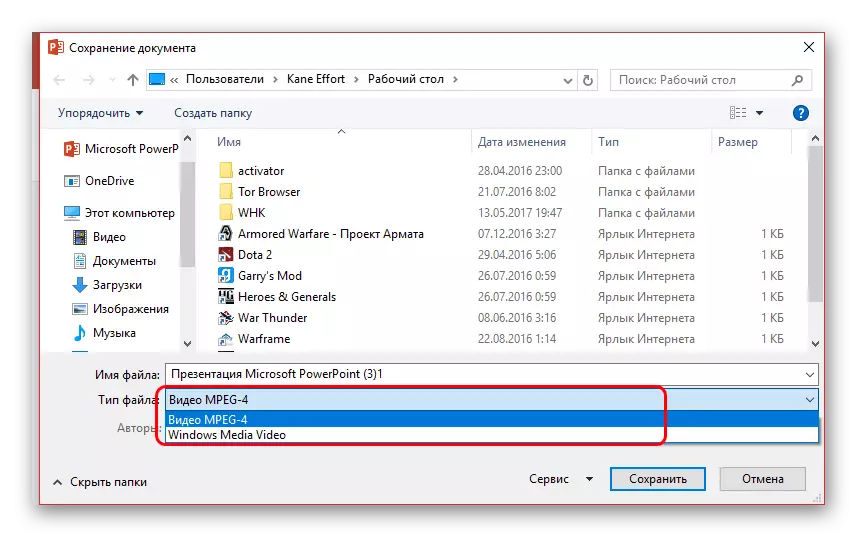
É importante notar que esta opção é difícil de nomear o melhor porque pode funcionar com interrupções. Especialmente, você pode observar o intervalo de tempo dos slides.
Conclusão
Como resultado, escreva vídeo usando a apresentação é bastante simples. No final, ninguém inchava apenas remover o monitor usando qualquer dispositivo de gravação de vídeo, se você não tiver nada a ver. Também deve ser lembrado que uma apresentação correspondente é necessária para escrever para o vídeo, que vai parecer não apenas como um livro de tempo monótono, mas como uma verdadeira filmstrip interessante.
